VPS(仮想デスクトップ)とは?
提供する自動システムは、平日(月~金)の24時間常に稼働し続けるのですが、自宅のパソコンで自動システムを稼働させていた場合、思わぬことで自動システムが停止してしまい、損失を被ってしまうことがあります。
- 思わぬケース事例
- パソコンの電源ケーブルに子どもの足が引っかかり、パソコンの電源が落ちる。
- 台風などの災害が起きて停電となり、Wi-Fi(またはパソコン)の電源が落ちる。
- 急にパソコンのアップデートが始まり、MT4のネット接続が遮断される。
- など
VPSを利用してインターネット上にMT4を設定することで、自動システムを安全に稼働し続けることが可能となります。
VPS(仮想デスクトップ)の料金について
VPSの利用料金は利用する会社や契約期間・容量などにもよりますが、およそ1,980円~2,783円/月になります。
多少の費用がかかりますが、自宅のパソコンで24時間稼働し続けたときの電気代も700円~1,000円/月ほどかかるので、自動システムを正常に稼働させるためにもVPSの利用をお勧めします。
ここではお勧めのサービス会社を紹介しますが、目的に合わせてご自身で選択してみてください。
VPS(仮想デスクトップ)会社について
ここでは2つのVPSの会社を紹介していきます。
| VPS会社 | ConoHa | お名前.com |
|---|---|---|
| メモリ | 1GB | 1.5GB |
| 支払い期間 | 1ヶ月 | 1ヶ月 |
| 月額利用料金 | 1,980円(税込) | 2,783円(税抜) |
| 最低利用期間 | なし | 3ヶ月 |
| リンク | 公式サイト | 公式サイト |
VPS会社:ConoHa
私が利用しているのがConoHaです。
1時間単位から申し込め、最低利用期間の制限がないため、いつでも解約することが可能です。
次のリンクよりConoHaのサイトへ移行し、「for Windows Server」を選択します。
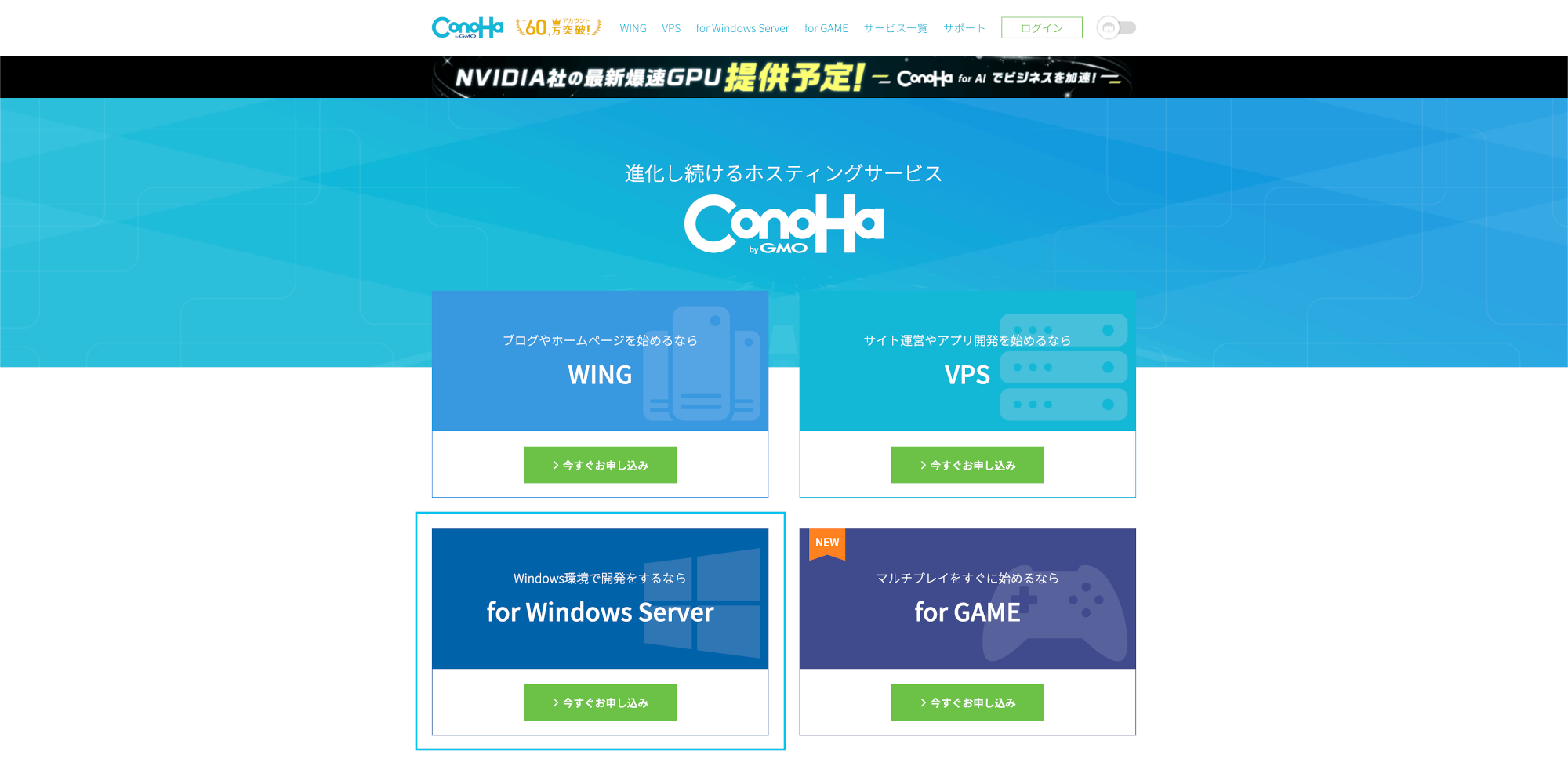
「時間課金」から選択することで、最低1時間の最大1ヶ月単位で契約することができます。
「VIP割引きっぷ」を選択すると最低3ヶ月からですが、長期割引で「時間課金」よりも費用を抑えることができます。
とくにこだわりがなければ「1GB」を選択します。
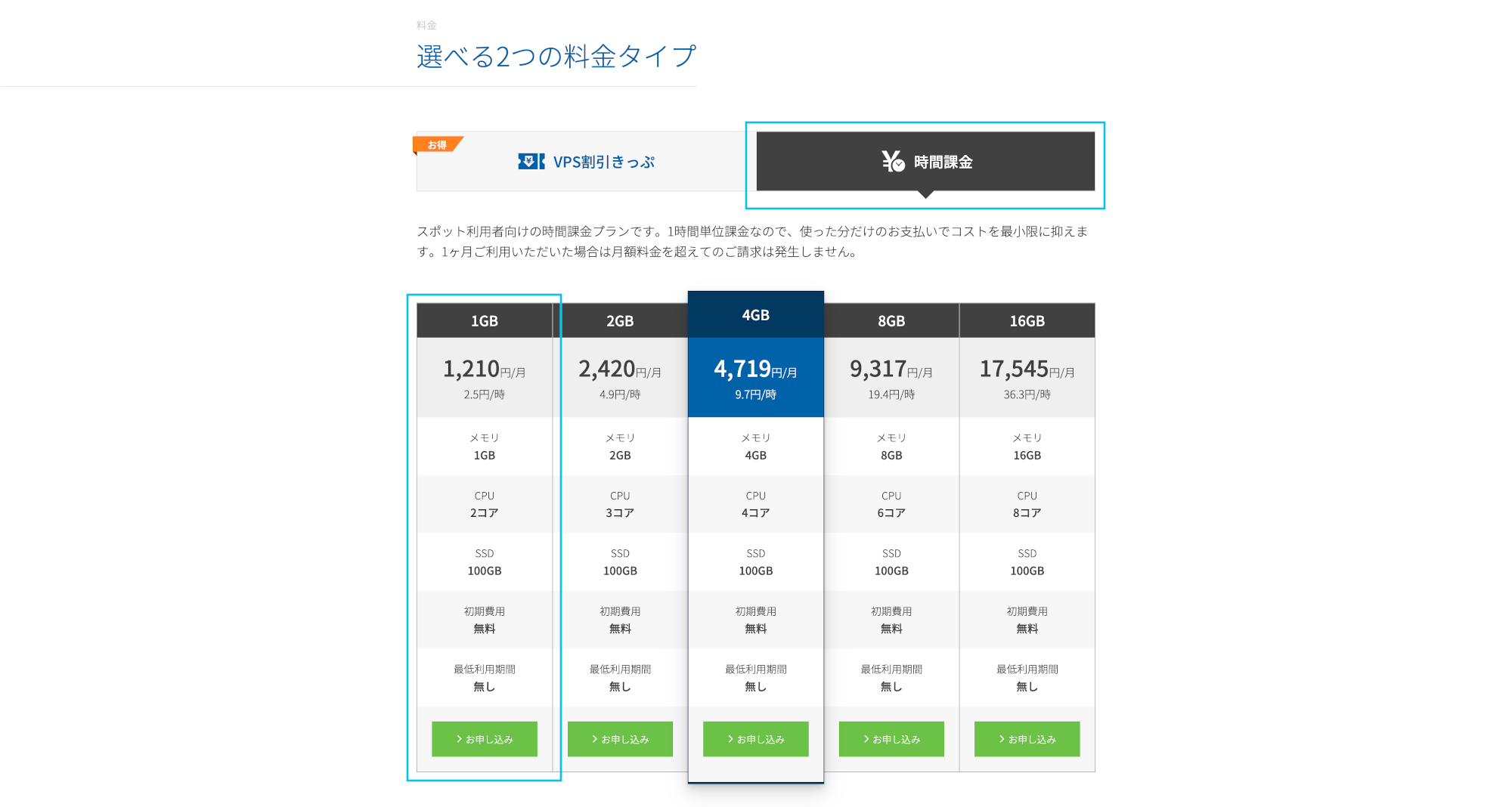
アカウント作成を進めます。
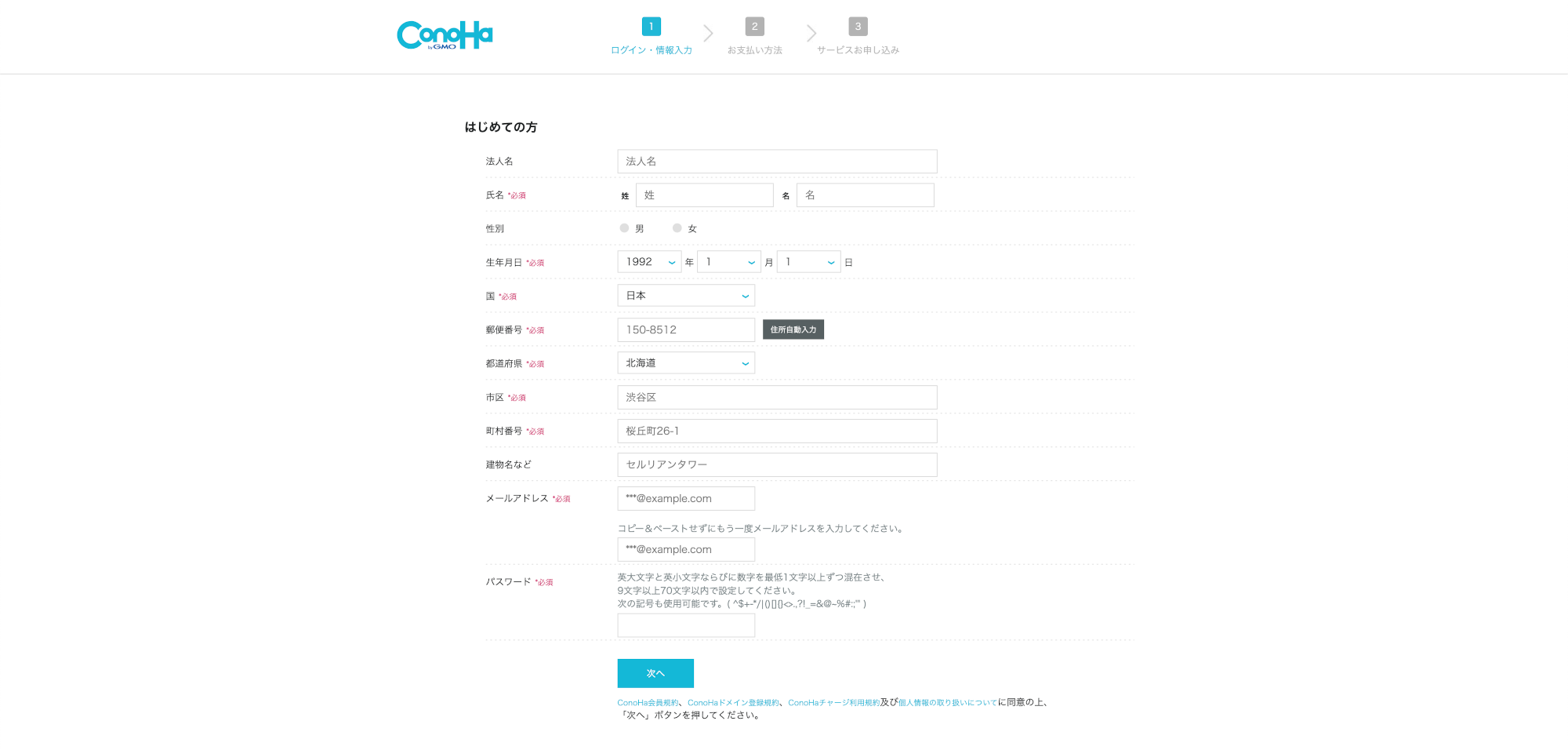
ログイン後、「VPS」の「サーバー追加」から改めて次の順番でプランを選択します。
- Windows Server
- 通常料金、1GB(長期割引で費用を抑えたい方は「VIP割引きっぷ」を選択)
- OS、Windows Server Remote Desktop
- リモートデスクトップ(RDS)SAL
「Administrator パスワード」を入力し、「追加」をクリックします。
パスワードは、後ほどリモート接続する際に必要となるので、メモ帳などに控えてください。
時期によって申し込みまでの流れやページデザインが変わりますが、最終的にこのプランで契約できれば問題ないです。
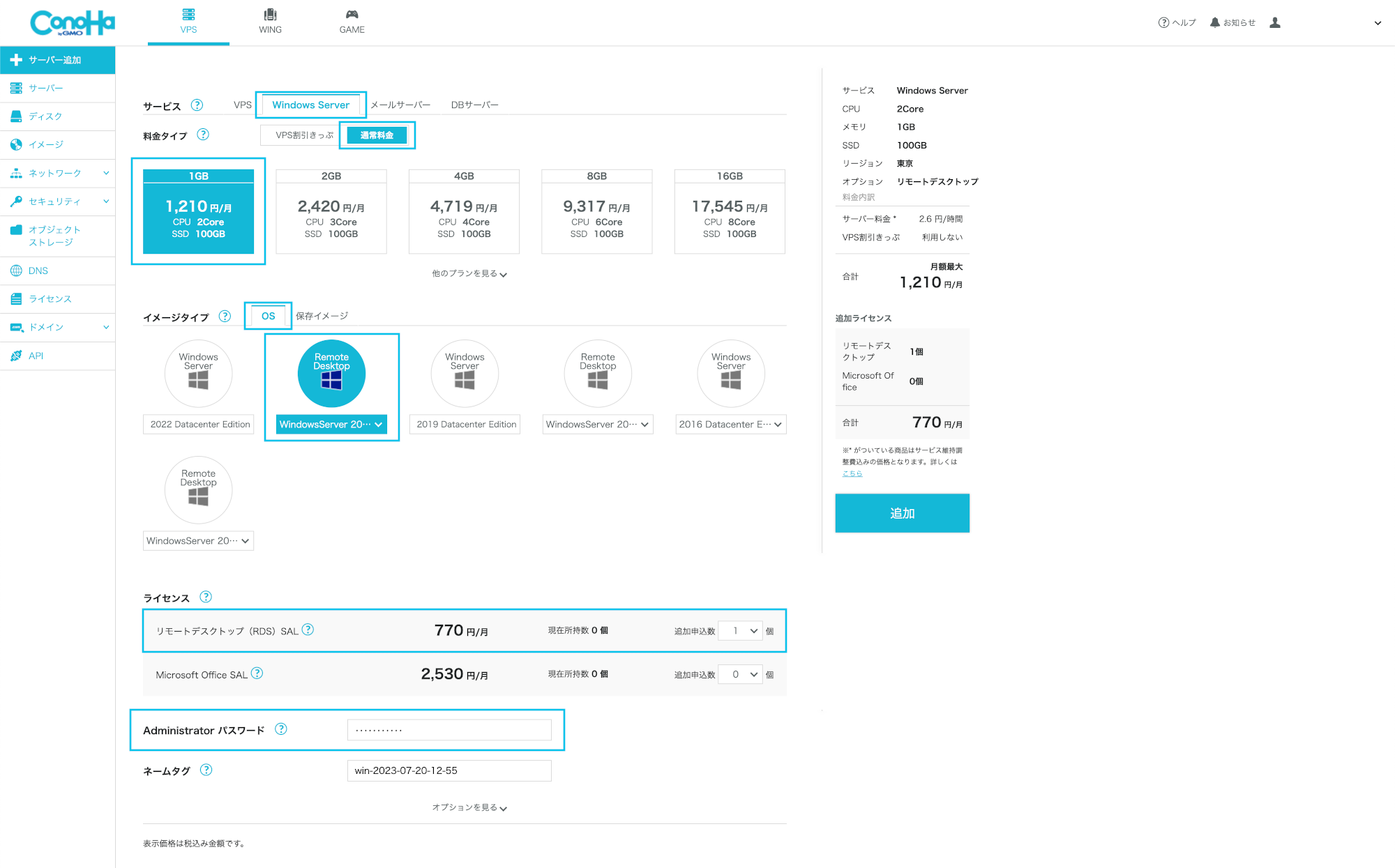
パソコンやスマホからConoHaのVPSへの接続する方法はこちらを参照ください。
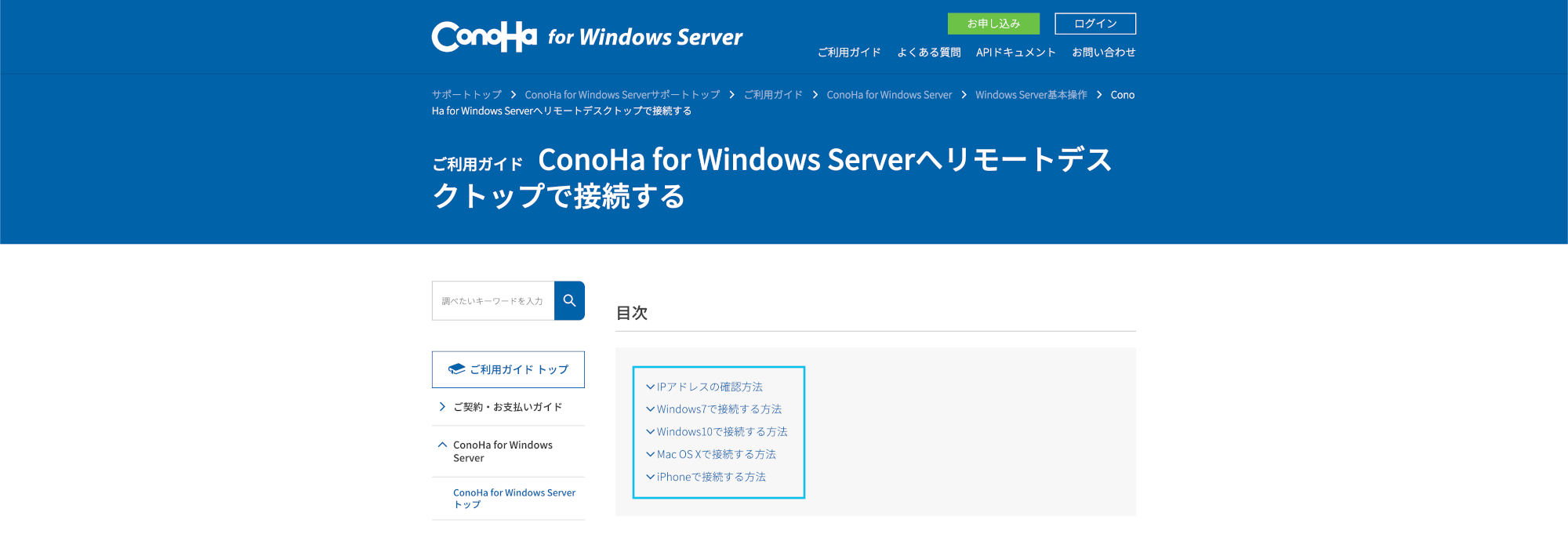
VPS会社:お名前.com
1ヶ月払いでも3ヶ月間の最低利用期間があります。
次のリンクよりお名前.comのサイトへ移行し、「メモリ1.5GB」の「短期お試しプラン」を選択します。
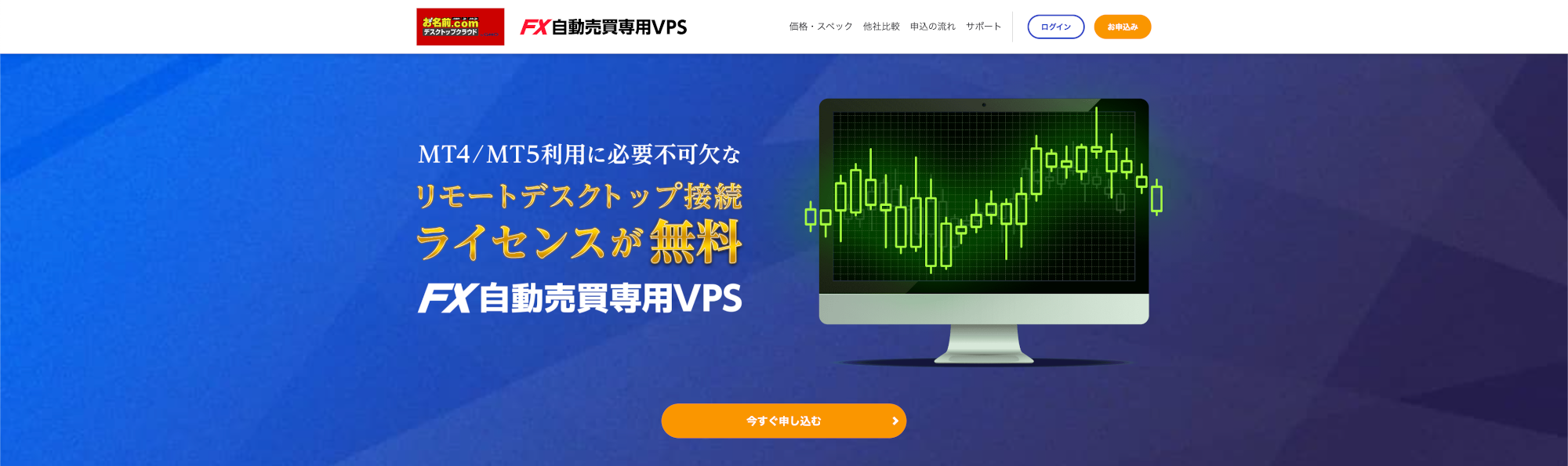
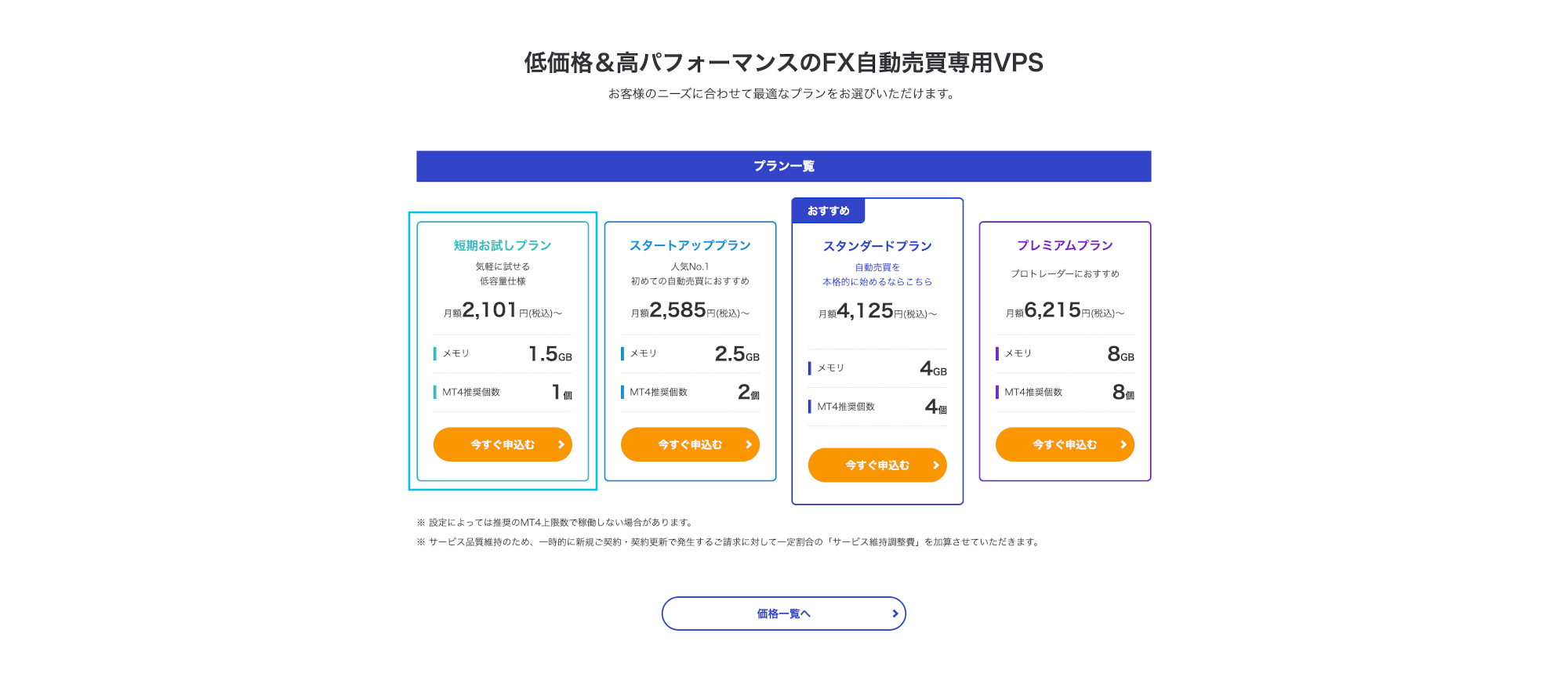
次のサービスを選択し、アカウント作成を進めます。
- お支払い期間
- VPSの申し込み数(1台)
- 高負荷通知サービスの申し込み有無
1ヶ月払いでも3ヶ月間が最低利用期間となります。
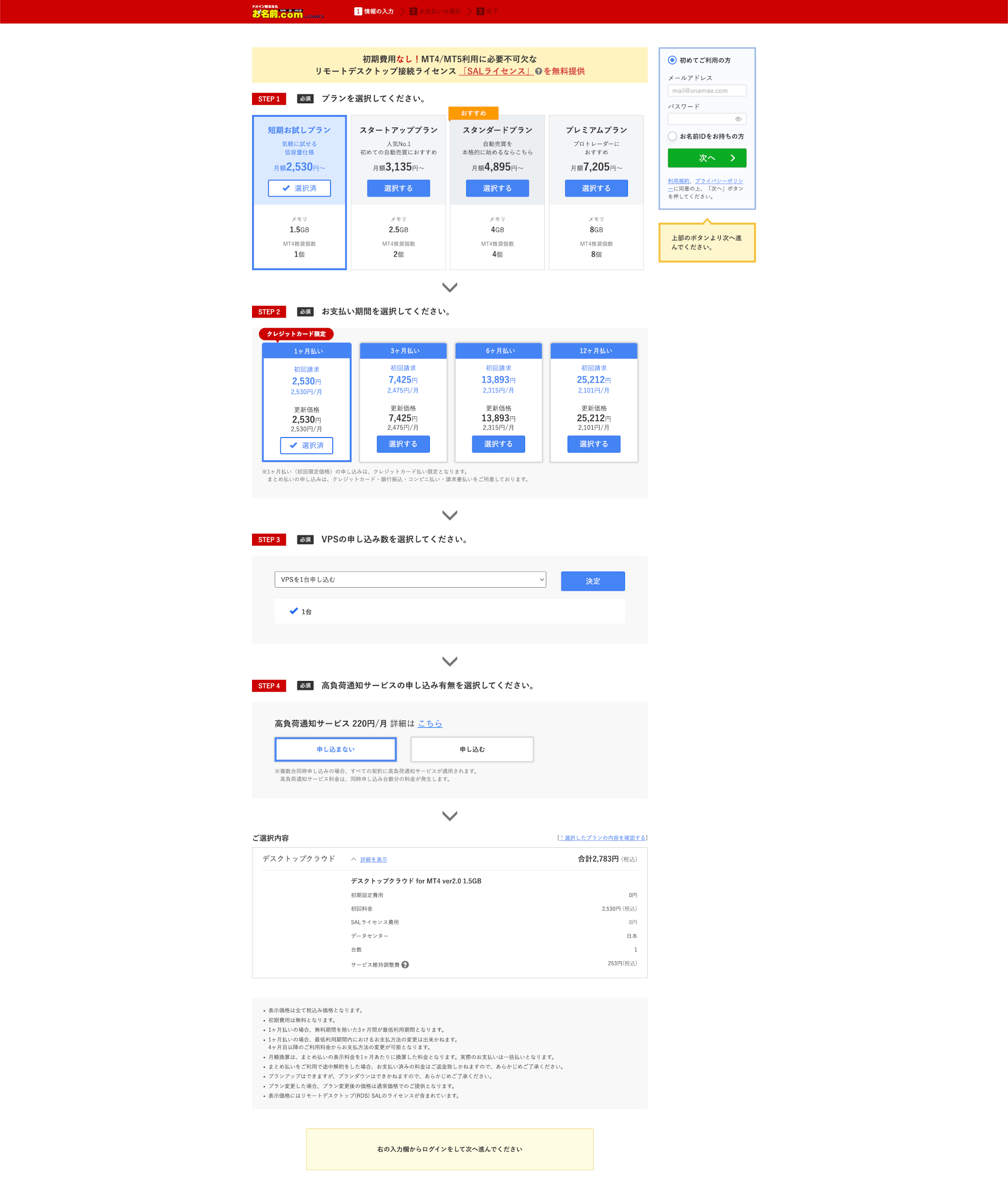
パソコンやスマホからお名前.comのVPSへの接続する方法はこちらを参照ください。
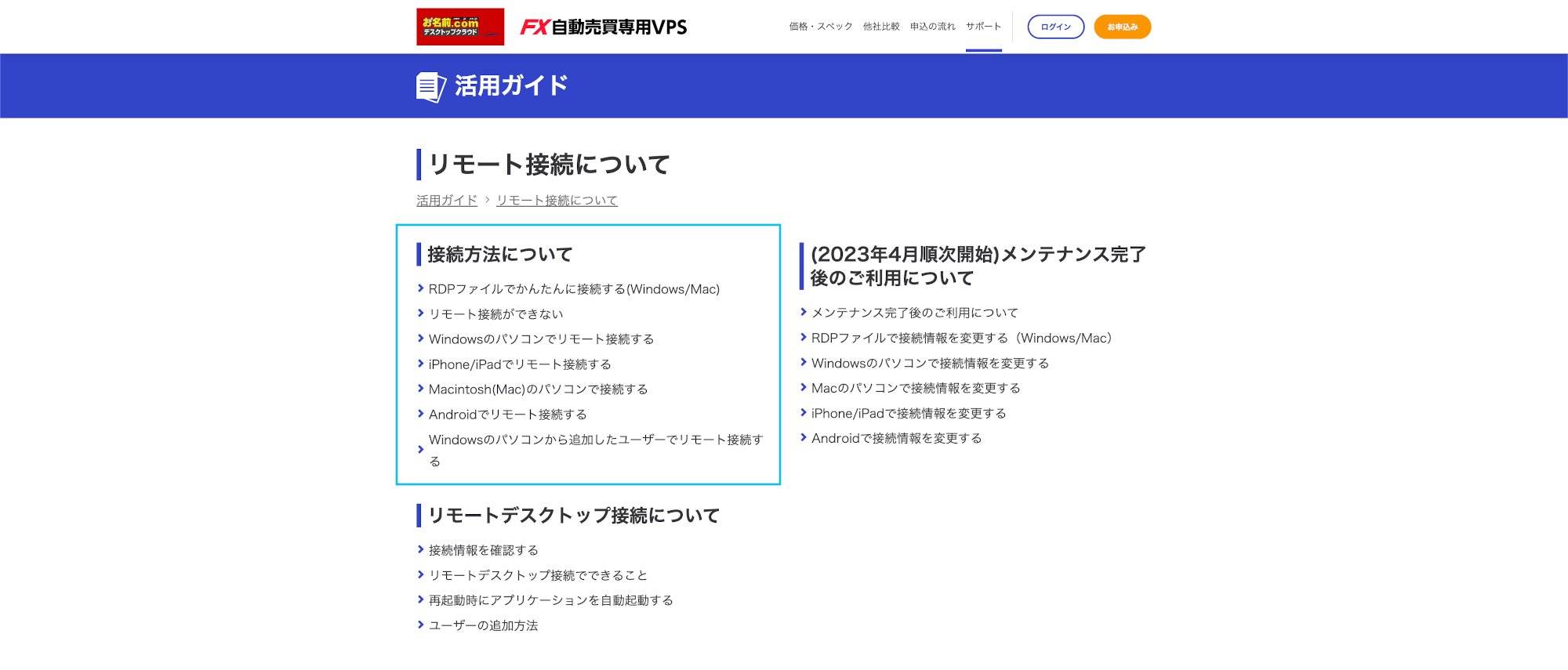
以上がVPSについての解説となります。
ご自身の目的(お試しor長期的)に応じて利用会社を選んでみてください。
VPSを契約したら、MT4をインストールしていきましょう。
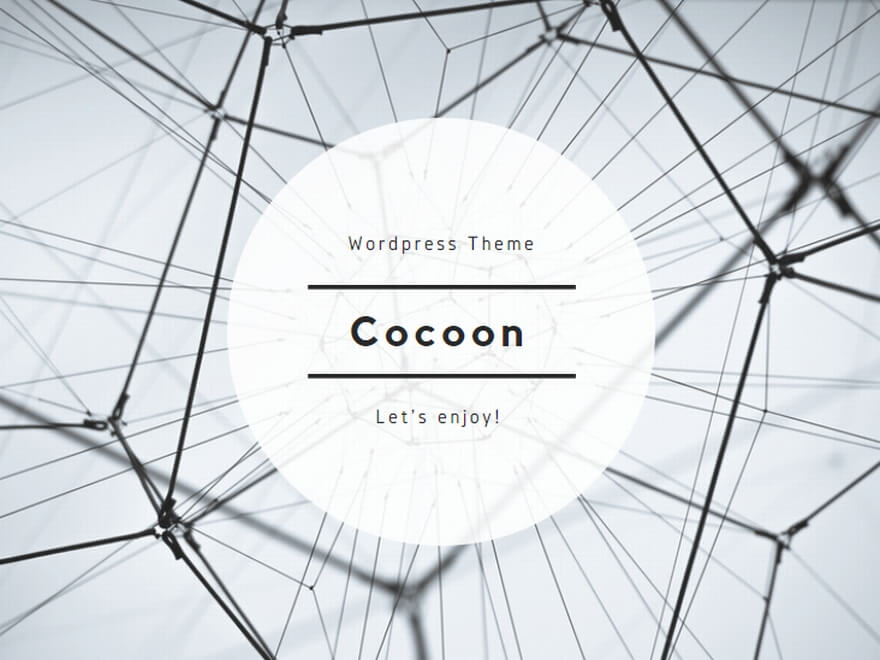
コメント